شرح تنصيب جهاز بنظام تشغيل وهمي افتراضي خطوة بخطوة بالصور للأجهزة الضعيفة
|
||
فوائد تنصيب جهاز بنظام تشغيل افتراضي
- إذا كنت مبرمج وتحتاج إلى اختبار برنامجك وأكوادك على أكثر من نظام تشغيل.
- إذا كنت تعمل في مجال الحماية وتحتاج إلى اختبار ثغرة من الثغرات على أكثر من نظام تشغيل.
- إذا كانت بعض تطبيقاتك المفضلة لا تعمل على نظام تشغيلك الحالي عندها تظهر الحاجة إلى تنصيب نظام تشغيل افتراضي على نفس الجهاز.
- هل تعلم أنه يمكنك تشغيل أنظمة تشغيل الهواتف - مثل الأندرويد - بتطبيقاتها المتنوعة على الآلة الافتراضية Virtual Machine
- بعض أنواع التطبيقات قد تواجه بعض المشاكل ويتعذر تنصيب أكثر من إصدار منها على جهاز واحد.
- نحب أن نعلمك أن نظام ويندوز ما هو إلا نظام تشغيل من مجموعة أنظمة تشغيل عديدة ومتنوعة تفوقه قوة وثبات في الآداء وتنوع في الأدوات والمهام بل وجمالًا من ناحية التصميم؛ مثل نظام لينكس Linux بتوزيعاته العديدة والمتنوعة؛ النظام الوهمي يتيح الفرصة لتجربة كل هذه الأنظمة إلى جوار نظام تشغيلك الرئيسي.
البرامج المستخدمة في إنشاء جهاز بنظام تشغيل وهمي
أهم برنامجين في مجال إنشاء أنظمة التشغيل والأجهزة الوهمية هما برنامج VirtualBox وVMware بإصداراته، على أننا نفضل برنامج VirtualBox لكونه مجاني تمامًا؛ على الرغم من أن VMware يوفر إصدارات مختلفة بصورة مجانية إلا أنه دائمًا ما يوفر الإمكانيات والمميزات للنسخة المدفوعة، فضلاً عن إمكانيات ومميزات برنامج VirtualBox وسهولة التعامل معه.
ما الجديد الذي نقدمه اليوم؟
شروحات ودروس تنصيب أنظمة التشغيل الوهمية تملأ الشبكة العنكبوتية، وما نحاول تقديمه اليوم هو دعم لأصحاب الأجهزة القديمة وذات الإمكانيات المتواضعة؛ إذ أن إنشاء نظام افتراضي يتطلب دعم الماذربورد لتقنية المحاكاة Virtualization Technology وهي المشكلة التي واجهت الكثيرون عندما شرعوا في إنشاء نظامهم الوهمي.
نحن نعمد في شرحنا إلى استخدام إحدى النسخ القديمة من البرنامج الرائع VirtualBox والتي نضمن 100% عملها على جميع الأجهزة دون الحاجة إلى خاصية Virtualization Technology، وإليكم الخطوات مدعومة بالصور التفصيلية.
الشرح مقسم إلى خطوات كالتالي:
- تحميل برنامج VirtualBox وتنصيبه.
- تجهيز وإعداد الجهاز الافتراضي.
- تنصيب نظام تشغيل ويندوز xp إلى جوار نظام تشغيل أساسي ويندوز7.
- تحميل وتنصيب وتشغيل ميكروسوفت أوفيس Microsoft Office 2003 على نظام تشغيل وهمي.
1- تحميل برنامج VirtualBox وتنصيبه.
أولًا نقوم بتحميل هذه النسخة من برنامج VirtualBox من الرابط التالي:
بعد تحميل البرنامج نقوم بتشغيل ملف التنصيب كما في الصورة التالية
لتظهر الشاشة التالية
نضغط Next ثم نتابع
نترك الإعدادات السابقة كما هي ثم Next
Next
نضغط Yes
نضغط Install ونتابع عملية التنصيب
أثناء العملية ستظهر هذه الرسالة..
نقوم بوضع علام الصح ونضغط Install ونتابع حتى الانتهاء لنضغط Finish
2- تجهيز وإعداد الجهاز الافتراضي.
إلى الآن قمنا بتنصيب البرنامج وكل ما علينا إنشاء الجهاز الافتراضي وضبط إعداداته بالضغط على أيقونة تشغيل البرنامج أو اختصاره على سطح المكتب
لتظهر لنا النافذة الرئيسية للبرنامج
نضغط على New كما يشير السهم لتظهر لنا الشاشة التالية
نضغط Next ثم..
في الشاشة السابقة نضع اسمًا للجهاز الافتراضي ونختار نظام التشغيل ونسخته من القوائم المنسدلة مثلما توضح الصور التالية
نلاحظ في الصورة السابقة تعدد أنظمة التشغيل التي يدعمها البرنامج، نختار منها Microsoft Windows ثم نختار نسخة الويندوز كما في الصورة التالية..
وكما يلاحظ قمنا باختيار Windows Xp لأنه النظام الذي ننوي تنصيبه، كما يلاحظ أن أقصى ما يوجد من اختيارات لهذه النسخة من VirtualBox هو ويندوز 7 لأنها كما ذكرنا نسخة قديمة قبل انطلاق النسخ الأحدث من الويندوز، نختار نظام التشغيل ثم نتابع بالضغط على Next
في الشاشة السابقة نقوم بتحديد مساحة الذاكرة للجهاز الافتراضي، ولقد قمت بتحديدها 512 والبرنامج يذكر أن حجم الذاكرة الموصى به 192، بمعنى ألا يقل حجم الذاكرة التي قمت بتخصيصه عما يحدده لك البرنامج ولك أن تزيد كيفما تشاء؛ بشرط ألايزيد بالطبع عن الحد اللازم بما يقلل من أداء نظام التشغيل الرئيسي، وكله محدد باللونين الأخضر والأحمر، ثم نضغط Next.
نترك الإعدادات كما هي ثم نضغط Next.
نترك الإعدادات السابقة كما هي ثم Next
وكما حددنا مساحة الذاكرة المخصصة للجهاز الافتراضي نقوم بتحديد مساحة القرص المخصصة للجهاز الافتراضي، ويمكن تركها أو زيادتها شريطة ألا تزيد عن مساحة الهارد، ثم Next
نضغط Finish ثم Finish
وبذلك نكون قد انتهينا من إنشاء الجهاز الوهمي وكل ما تبقى أن نقوم بإعداده وتجهيزه حتى يصبح جاهزًا لاستقبال الأنظمة الوهمية.
بعد الانتهاء مما سبق سنجد الجهاز الوهمي الذي قمنا بإنشاءه ويحمل اسم V-PC على يسار شاشة البرنامج، وسنحتاج إلى ضبط بعض الإعدادات من خلال الضغط على Settings كما في الصورة
نضغط على General ثم Advanced ونختار كما في الصورة السابقة، وهذه الإعدادت مهمة للغاية إذ تتيح عملية النسخ واللصق Copy & paste بين الجهازين، بمعنى إذا قمت بنسخ شيء في الجهاز الرئيسي يمكنك لصقه في الجهاز الوهمي والعكس.. بعد ذلك نختار System من القائمة الجانبية ونضبط إعدادات إقلاع الجهاز ومساحة الرام (وقد حددناها من قبل) كما بالصور
ثم نختار Shared Folders لتخصيص مجلد لتبادل الملفات بين نظام التشغيل الرئيسي والافتراضي وهي إعدادات مهمة للغاية، ويمكن عمل مجلد لمشاركة الملفات بين الجهازين كما بالصور التالية
ثم ok وبهذا نكون قد خصصنا مجلد لمشاركة وتبادل الملفات بين جهازي المضيف Host والضيف Guest.
3- تنصيب نظام تشغيل ويندوز xp إلى جوار نظام تشغيل أساسي ويندوز7
والآن سنقوم بتنصيب نظام تشغيل ويندوز xp من ملف iso محفوظ بالجهاز، مع ملاحظة أنه يمكن تنصيب أي نظام تشغيل من خلال هذه الطريقة، أو من خلال مشغل الأقراص كما سنرى بالشرح. نفتح البرنامج ثم نضغط على Start كما في الصورة التالية:
نضغط Next ثم نتابع
من القائمة السابقة نختار مكان نظام التشغيل الذي نريد تنصيبه على الجهاز الوهمي، سواء من مشغل الأقراص وعندها يجب أن يكون قرص نظام التشغيل داخل مشغل الأقراص مثل أي عملية تنصيب نظام تشغيل عادية، أو يمكن اختيار نظام التشغيل من مكانه على الجهاز بصيغة iso كما سنفعل نحن بالضغط على المجلد الذي يشير إليه السهم لتحديد مكان حفظ نسخة نظام التشغيل.
الآن تم تحديد مكان ملف الأيزو الذي يحتوي على نسخة ويندوز xp وتم التعرف عليها ويبدأ النظام الوهمي ببدأ عملية التنصيب بمجرد الضغط على Next ثم Finish في الصورة التالية
نتابع عملية تثبيت الويندوز بصورة عادية جدًا مع ملاحظة أن الانتقال بسهم الماوس بين سطح المكتب الوهمي وسطح المكتب الأساسي يكون من خلال الضغط على Ctrl الأيمن، لإتمام عملية تثبيت الويندوز.
ثم ننتظر قليلاً لتظهر شاشة إقلاع الويندوز
في الصورة السابقة ضبط إعدادات الشاشة للويندوز الافتراضي نضغط ok
وبهذا نكون قد أتممنا تثبيت نظام ويندوز xp على الجهاز الافتراضي، وقد ذكرنا من قبل أن الانتقال بين شاشة النظام الافتراضي والنظام الحقيقي يكون من خلال الضغط على مفتاح Ctrl الأيمن، مما قد يسبب بعض الارتباك لذا بقيت خطوة واحدة حتى يتم المزج كلية بين النظامين ولا نحتاج لمثل هذه العملية مجددًا؛ لذا نقوم بالضغط على Devices من الإطار العلوي لبرنامج VirtualBox ثم نختار Install Guest Additions كما بالصورة:
ثم نقوم بمتابعة عملية تثبيت Guest Addition داخل النظام الوهمي بمنتهى السهولة
نتركها كما هي ثم نضغط Next
نتركها كما هي أيضًا ونضغط Next
أخيرًا نوافق على إعادة تشغيل الجهاز الوهمي كما في الصورة التالية
وبذلك أصبح النظام الوهمي جاهزًا للعمل وتثبيت البرامج بداخله كيفما نريد، ويمكن التنقل بين شاشة النظام الوهمي والنظام الحقيقي بمنتهى السلاسة دون الحاجة إلى الضغط على مفتاح Ctrl، كما يمكن تكبير شاشة النظام الوهمي بالضغط على مفتاح Ctrl+f، والآن سنقوم بالخطوة الأخيرة وهي تثبيت ميكروسوفت أوفيس 2003 داخل النظام الوهمي.
4- تحميل و تنصيب وتشغيل ميكروسوفت أوفيس Microsoft Office 2003 على نظام تشغيل وهمي.
لقد قمنا باختيار ميكروسوفت أوفيس لتنصيبه على النظام الوهمي علمًا بأن النظام الحقيقي يعمل عليه أوفيس 2007؛ نظرًا لبعض المشاكل التي تواجه البعض عند الرغبة في تثبيت نسختي أوفيس على نفس الجهاز؛ وخاصة إذا كانت نسخة الأوفيس معدلة أو ذات تنصيب صامت مثل النسخة التي سنستخدمها، لنتابع معًا سويًا..
قم أولاً بتحميل نسخة ميكروسوفت أوفيس 2003 باللغة الإنجليزية كاملة تنصيب صامت من الرابط التالي:
بعد تنزيل الأوفيس على النظام الحقيقي قم بنقله إلى مجلد المشاركة بين نظامي التشغيل الذي قمنا بإنشاءه سابقًا واسمه Virtual shared folder ثم من النظام الوهمي اضغط على أيقونة الكمبيوتر على سطح المكتب مثلما في الصورة التالية
ستجد بداخله مجلد مشاركة الملفات كالتالي
افتحه لتجد نسخة الأوفيس التي قمنا بتنزيلها ونقلناها من قبل إلى مجلد المشاركة كالتالي
اضغط على ملف التثبيت لتبدأ عملية التثبيت وتنتهي دون أن يطلب منك البرنامج القيام بأي شىء
وهكذا تم تنصيب نسخة ميكروسوفت أوفيس 2003 على نظام التشغيل الوهمي
ملاحظات:
- قمنا باختيار نظام ويندوز xp لسرعة وسهولة تثبيته، ولكن يمكن تثبيت أي نظام تشغيل داخل الجهاز الافتراضي وكلما كانت إمكانيات جهازك أعلى كلما أمكنك تثبيت أنظمة أحدث.
- قمنا بتثبيت أوفيس 2003 على سبيل التجربة، ويمكن تثبيت أي نسخة أوفيس ولكن مع مراعاة نظام التشغيل؛ ففي حالة الرغبة في تثبيت النسخ الأحدث من الأوفيس مثل نسخة 2016 على النظام الوهمي يجب ألا يقل نظام التشغيل الوهمي عن ويندوز 7.
- يمكن إنشاء أكثر من جهاز وهمي باتباع نفس الطريقة.
أخيرًا نذكر بروابط التحميل مرة أخرى
- رابط تحميل VirtualBox نسخة تدعم الأجهزة الضعيفة:
- رابط تحميل ميكروسوفت أوفيس Microsoft Office 2003 باللغة الانجليزية تثبيت وتفعيل صامت:
















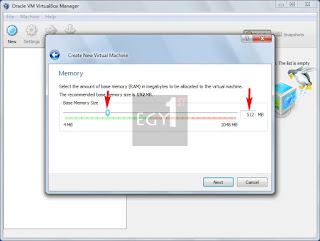














































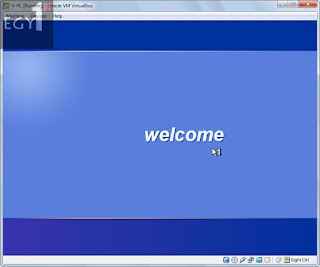


















تعليقات
إرسال تعليق